方法 (文件夹怎么加密(1分钟教会你2种简单方法) )
发布时间: 2024-01-20
本文简介:本文主要为大家整理了 “方法” 相关的内容,主要有 文件夹怎么加密(1分钟教会你2种简单方法) , 禁止电脑安装任何软件的方法丨3种干货分享, 等内容,文章部分观点不代表本站观点,如有侵权或其它问题请反馈客服。
1、文件夹怎么加密(1分钟教会你2种简单方法)
文件夹加密是一种保护文件夹内数据的重要措施。通过加密,可以确保未经授权的人员无法访问文件夹中的内容,从而保护企业的敏感信息和数据。

方法一:
可以选择使用操作系统自带的加密工具
Windows操作系统提供了EFS(Encrypting File System)加密文件系统,可以将文件夹加密并保护其内容不被泄露。EFS具有强大的加密算法和安全性,可以有效地保护文件夹中的数据。
方法二:
第三方软件——域智盾软件
市面上有很多加密软件可以选择。这些软件通常具有强大的加密算法和安全性,可以加密文件夹并保护其内容不被泄露。同时,这些软件还具有其他功能,如文件压缩、解密、加锁等,可以更加全面地保护文件夹中的数据。
具体如何操作:
1、文件落地加密
可以实现对某个文件夹的加密,比如你所在的文件夹路径是下图所示:

那么我们就把这个文件夹的路径,拷贝到下面这个画面:

2、文件复制加密
这个可以实现,比如说从C盘,移动到D盘的加密,只要文件位置发生了变化,文件就自动加密。
3、下载加密
可以实现对某个网站上的下载文件进行加密

在使用文件夹加密工具时,需要注意以下几点:
1、选择可靠的加密工具:选择知名度高、口碑好的加密工具,以确保加密质量和安全性。
2、加密重要文件:对于重要的文件和文件夹,应该单独加密,并且要确保加密质量和安全性。
3、备份加密数据:在加密文件夹后,应该备份加密数据,以防止数据丢失或损坏。
总之,文件夹加密是一种有效的保护文件夹内数据的方法。通过选择可靠的加密工具、正确设置加密密码、加密重要文件和备份加密数据等措施,可以确保文件夹中的数据不被泄露和滥用。
2、禁止电脑安装任何软件的方法丨3种干货分享
在某些特定情况下,我们可能需要禁止电脑安装任何软件,以确保系统的安全和稳定。以下是几种禁止电脑安装软件的方法:

方法一:
1.使用管理员级别的帐户登录到计算机系统,然后使用Win键+ R打开运行窗口并输入gpedit.msc,然后单击“确定”按钮进入本地组策略编辑器窗口。
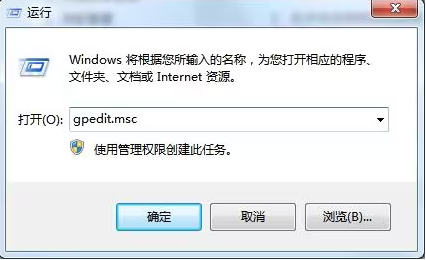
2.在本地组策略编辑器窗口中,找到“计算机配置”→“ Windows设置”→“安全设置”→“应用程序控制策略”→“ AppLocker”→“ Windows安装程序规则”,然后右键单击右侧的空白,然后单击“创建新规则(N)”。 ...物品。
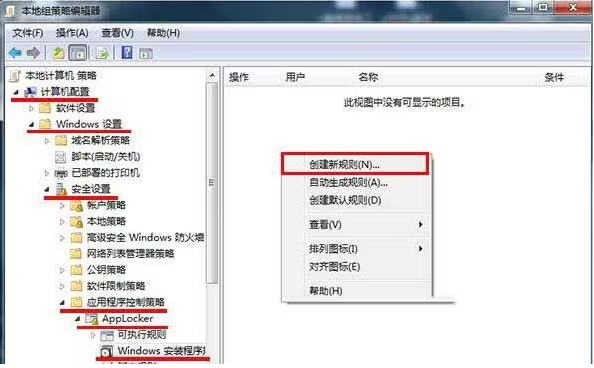
3.选择权限设置,选择操作单选以拒绝该应用程序,选择用户组(您可以在其中指定一个或所有用户),最后单击下一步按钮继续。
4.然后,单选路径类型,然后单击“下一步”按钮。
5.在路径中输入指定的磁盘根目录,例如:D :(执行此设置,只要不对D磁盘根目录执行软件安装操作),然后单击“创建”按钮。
6.此时将弹出一个警告提示窗口,单击“是”按钮继续。
7,看D:路径拒绝所有人(所有用户)操作D的说明。
8.然后返回并单击APPlocker策略,然后单击配置规则以强制右侧操作。
9.最后,在“强制”选项卡下,检查已配置的Windows Installer规则,单击“应用”,然后单击“确定”按钮。
方法二
1.下载一个任意360全家桶的安装包,
2.右键安装包的属性—数字签名—查看证书—复制到文件—下一步,把360的数字证书导出来
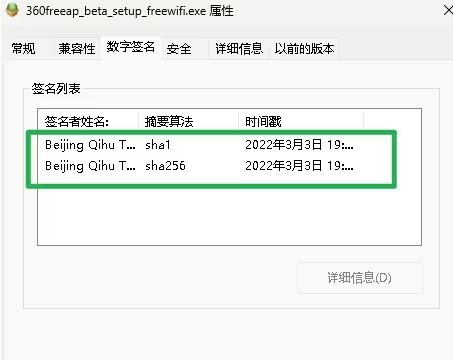
3.进入控制面板-系统与安全-管理工具-本地安全策略
3.在“强制”的属性中选择“在应用软件限制策略时”选定“强制证书规则并点击确定。
方法三
使用域智盾软件↓(适用于企业)
部署软件,然后统一下载绿色安全的软件到企业库中,只允许员工安装企业软件库中的软件,其他 的软件不允许安装。

禁止新软件的安装。当员工自己想安装某款新的软件时,可以自主申请软件的安装,只有管理端同意后,软件才可以正式安装。






